
Oliver Matthews
0
3737
234
Fazer backup de dados é muito importante. E quando se trata de um dispositivo tão importante quanto o seu iPhone, é apenas senso comum. Felizmente, a Apple oferece muitas maneiras fáceis de fazer backup de um iPhone usando o iTunes, e mesmo sem ele. Portanto, se você acabou de comprar um novo iPhone 7 ou 7 Plus, ou mesmo se tiver um iPhone mais antigo do qual não tenha feito backup, agora é um bom momento para fazê-lo. Aqui estão todas as maneiras pelas quais você pode fazer backup do seu iPhone:
Backup do iPhone usando o iTunes
A maneira mais comum de fazer backup do seu iPhone é usar o iTunes para fazer isso. O iTunes oferece várias opções que você pode usar para fazer backup do seu iPhone. Você pode fazer backups locais, armazenar backups no iCloud e até criptografar seus backups no iTunes. Se você deseja fazer backup do seu iPhone usando o iTunes, veja como fazê-lo:
1. Inicie o iTunes e conecte seu iPhone ao seu Mac ou PC com Windows.
2. Clique no pequeno ícone "telefone" que aparece no iTunes. Isso levará você ao resumo do seu iPhone. Você pode gerenciar muitas coisas sobre o seu iPhone nessa tela. Uma dessas coisas é fazer backup do seu iPhone.
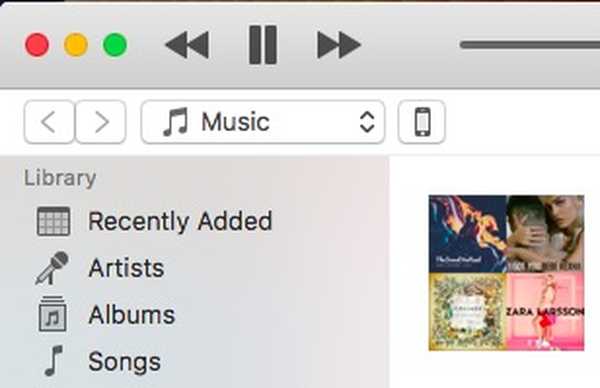
3. No "Resumo" seção, role para baixo para localizar o "Backups" seção.
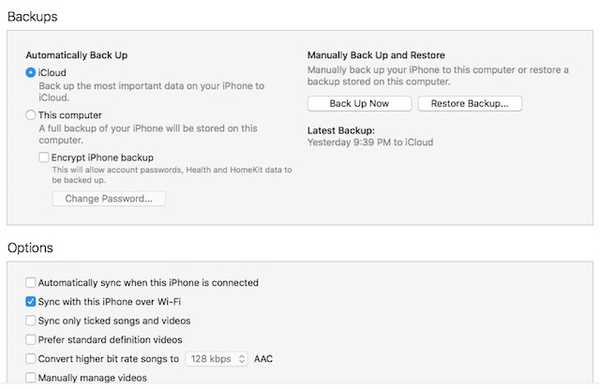
Aqui você verá várias opções diferentes que podem ser usadas para fazer backup do seu iPhone. Vou falar sobre cada um deles em detalhes.
1. Backups automáticos do iPhone: iCloud
Esta é a primeira opção disponível na seção "Backups" do iTunes. Se você selecionar esta opção, seu iPhone fará backup de todos os seus dados mais importantes para o iCloud automaticamente.
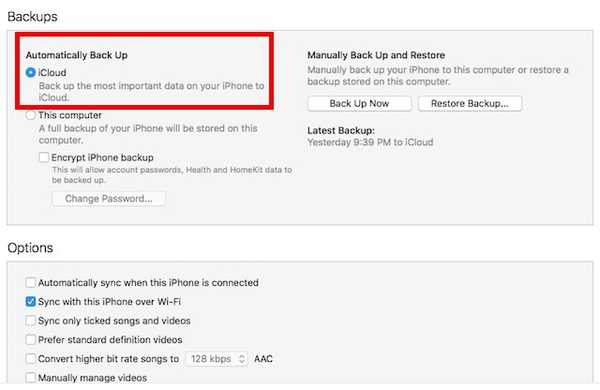
Essa opção é provavelmente a mais fácil e seus dados serão copiados no iCloud, para que você possa restaurá-lo se precisar. Lembre-se, porém, de que esse método não faz backup de suas senhas, etc. para o iCloud. Além disso, você precisa ter armazenamento suficiente no iCloud para armazenar o backup.
2. Backups automáticos do iPhone: local
Os backups locais são feitos no seu computador Mac ou Windows. Esses backups contém todos os dados do seu iPhone, e são muito mais abrangentes que os backups do iCloud. Se você deseja criar backups locais do seu iPhone, precisará manter o iPhone conectado ao seu Mac ou PC com Windows. O iTunes fará o backup automático do seu iPhone. Mesmo em backups locais, o iTunes não faz backup de suas senhas e dados pessoais como o do HealthKit. Se você deseja fazer o backup de suas senhas, também existe uma opção para isso..
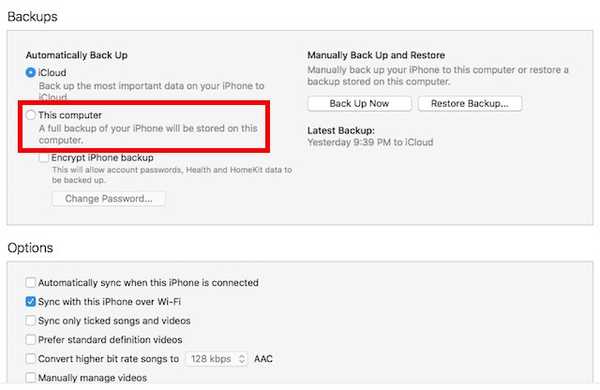
Você deve ter percebido outra opção, que diz "Encriptar backup do iPhone". Essa opção criptografa os backups do iPhone que você faz no seu laptop. Você será solicitado a criar uma senha para criptografar e descriptografar o backup do iPhone. Criptografar um backup significa que, a menos que alguém digite a senha para descriptografá-la, o backup não fornecerá nenhuma informação a um hacker. Por isso, os backups criptografados são os únicos nos quais o iTunes salva suas senhas e dados pessoais.
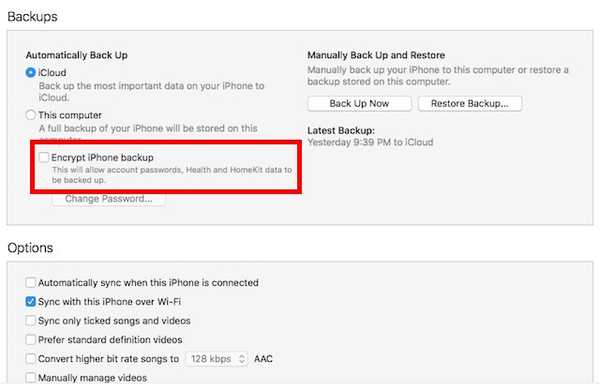
Portanto, se você realmente deseja fazer backup de suas senhas, etc, deve usar os backups criptografados.
Nota: Se você fizer backups criptografados, mantenha sua senha de criptografia em segurança. Sem essa senha, você não poderá usar o backup, seja.
3. Backup manual do iPhone
A terceira opção para fazer backup do seu iPhone, é um backup manual. Você pode escolher esta opção se não desejar que o iTunes ou o seu iPhone decida quando deve fazer backup dos seus dados. Backup manual sempre faz backups localmente, isto é, no seu Mac ou PC com Windows. Se você deseja um backup manual, precisará manter o iPhone conectado ao iTunes enquanto faz o backup.
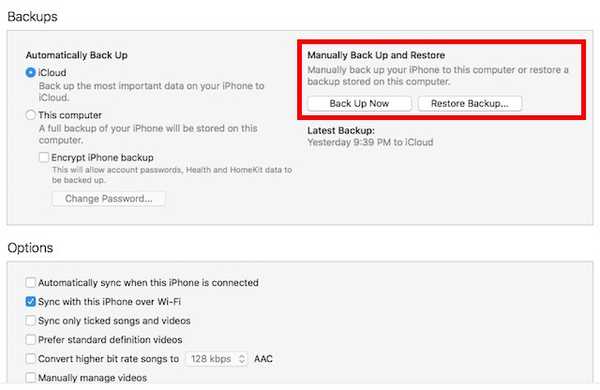
Existem duas opções na seção de backup manual. Você pode usar o "Fazer backup agora”Para fazer backup de seus dados e a opção“Restaurar backup”Para restaurar o seu iPhone usando um backup anterior que você possui no seu laptop.
Configurar o backup do iCloud sem o iTunes
Se você não gosta do iTunes e não deseja usá-lo desde que seja evitável, existe outra maneira de configurar backups para o seu iPhone. No entanto, se você usar esse método, seus backups serão salvos apenas no iCloud. Se você deseja configurar backups do iCloud no seu iPhone, veja como fazê-lo:
1. Em Configurações, vamos para iCloud. Aqui, role para baixo e toque em "Cópia de segurança".
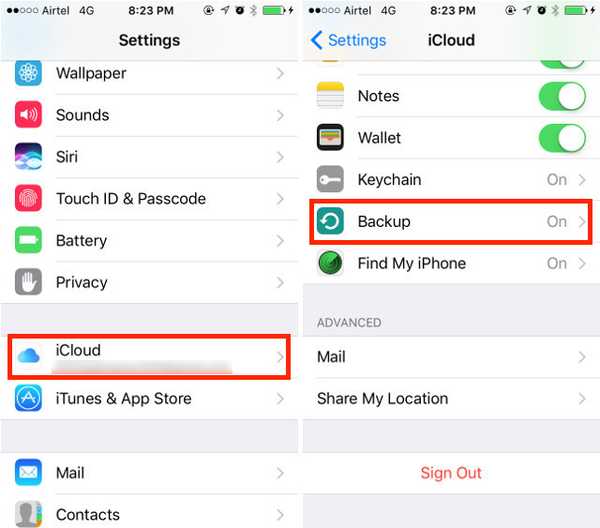
2. Basta alternar o "Backup do iCloud" para ligá-lo.
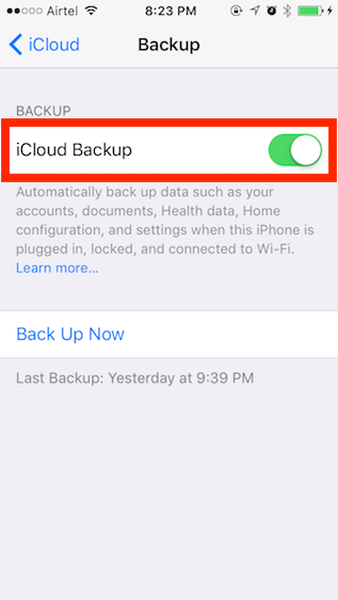
É basicamente isso: agora o seu iPhone fará backup automaticamente do iCloud, sempre que estiver bloqueado, conectado e conectado a uma rede WiFi. Para mim, isso geralmente acontece enquanto durmo, então nunca preciso me preocupar em fazer backup do meu iPhone, porque isso acontece. Se desejar, você pode forçar seu iPhone a fazer backup no iCloud, tocando no botão "Fazer backup agoraBotão ".
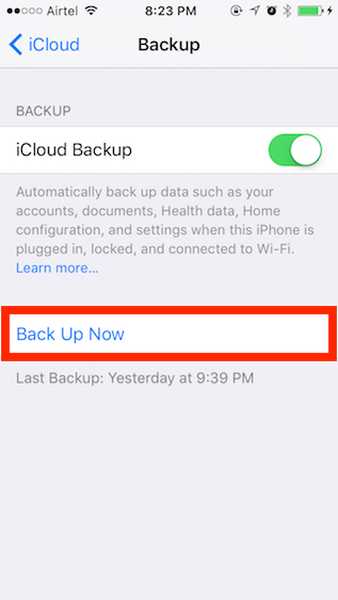
VEJA TAMBÉM: 10 dicas úteis para usuários iniciantes do iPhone
Use estes métodos para fazer um backup do iPhone
Você pode usar qualquer um dos métodos mencionados acima para fazer backup dos dados do iPhone. Não posso enfatizar isso o suficiente - faça backups. O tempo todo. Você nunca sabe quando pode excluir algo acidentalmente ou acabar perdendo seu iPhone. Ter um backup é uma proteção importante contra esses cenários e é exatamente por isso que a Apple facilitou o backup de iPhones. Então vá em frente e faça backup de seus dados. Além disso, se você tiver alguma história interessante sobre a perda de dados e como um backup o ajudou nesses cenários, fique à vontade para compartilhá-los na seção de comentários abaixo.















